Salvataggio per Web
 Potete utilizzare l'opzione Salva per Web per salvare il vostro video in un file usando formati e codec diversi. I formati e servizi web disponibili sono i seguenti:
Potete utilizzare l'opzione Salva per Web per salvare il vostro video in un file usando formati e codec diversi. I formati e servizi web disponibili sono i seguenti:
YouTube,
Facebook,
Twitvid,
Dailymotion,
Flickr,
Flash,
WebM,
Dropbox.
Selezionate il formato adatto o servizio web cliccando sul pulsante corrispondente al centro della finestra.

Selezionate uno dei Profili dall'elenco a discesa e verificate le proprietà Video e Audio:
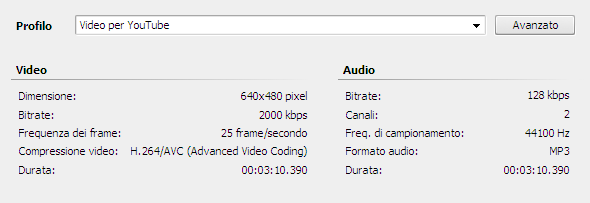
| Dimensione |
Visualizza la dimensione del fotogramma del video di uscita. Le dimensioni (altezza e larghezza) sono misurate in pixel. |
| Bitrate |
Visualizza il numero di bit trasmessi al secondo, misurato in kilobit per secondo. |
| Frequenza dei frame |
Mostra il numero di fotogrammi visualizzati ogni secondo, misurato in frame per secondo. |
| Compressione video |
Visualizza il nome codec usato per codificare dati video. |
| Durata |
Visualizza la lunghezza del clip video (misurato in ore:minuti:secondi:centesimi). |
| Bitrate |
Visualizza il numero di bit necessari per codificare un secondo di traccia audio (misurato in kilobit per secondo). |
| Canali |
Visualizza il numero di canali nella traccia audio del filmato (mono - un canale, stereo - due canali) |
| Frequenza di campionamento |
Determina il numero di campioni al secondo misurato in Hz. |
| Formato audio |
Visualizza il codec usato per codificare la traccia audio del filmato. |
| Durata |
Visualizza la durata della traccia audio del filmato (ore:minuti:secondi.centesimi). |
Se desiderate cambiare alcune impostazioni, cliccate sul pulsante Avanzato di fianco all'elenco dei Profili.
 Nota
Nota: per favore, fate attenzione che in alcuni casi la modifica delle impostazioni può rendere il video risultante incompatibile con il dispositivo che desiderate usare per guardarlo.

Se avete cambiato alcune impostazioni, potete salvare le vostre modifiche come preset premendo il pulsante Salva Preset  . Potete inoltre eliminare un preset esistente usando il pulsante Elimina Preset
. Potete inoltre eliminare un preset esistente usando il pulsante Elimina Preset  .
.
Quando tutti i parametri sono impostati cliccate sul pulsante Avanti >> per prseguire e selezionare la cartella in cui salvare i file risultanti e le azioni da eseguire una volta salvato il video.
Quando la creazione è completata, vi verrà suggerito di trasferirlo sul sito di condivisione video popolare usando AVS Video Uploader fornito con AVS Video Editor. Non è richiesto nessun altro software addizionale. Basta seguire certi passi semplici dell'aiutante di questa utilità.